לפני שמתחילים להשתמש ב-Firebase Local Emulator Suite, צריך לוודא שיצרתם פרויקט ב-Firebase, הגדרתם את סביבת הפיתוח ובחרתם והתקנתם את ערכות ה-SDK של Firebase לפלטפורמה שלכם בהתאם לנושאים במאמר תחילת העבודה עם Firebase לפלטפורמה הרלוונטית: Apple, Android או אינטרנט.
אב-טיפוס ובדיקה
השדה Local Emulator Suite מכיל מספר אמולטורים של מוצרים, כפי שמתואר ב- מבוא ל-Firebase Local Emulator Suite. אתם יכולים ליצור אב טיפוס ולבדוק אותו באמצעות אמוללטורים נפרדים וגם שילובים של אמוללטורים, לפי הצורך, בהתאם למוצרי Firebase שבהם אתם משתמשים בסביבת הייצור.
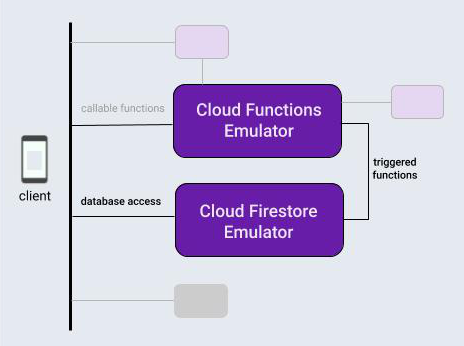
כדי להציג את תהליך העבודה של Local Emulator Suite, נניח שאתם עובדים על אפליקציה שמשתמשת בשילוב אופייני של מוצרים: מסד נתונים של Firebase ופונקציות בענן שמופעל על ידי פעולות במסד הנתונים הזה.
אחרי שמאתחלים באופן מקומי את פרויקט Firebase, מחזור הפיתוח באמצעות Local Emulator Suite כולל בדרך כלל שלושה שלבים:
אב-טיפוס פועל באופן אינטראקטיבי עם האמולטורים ו-Emulator Suite UI.
אם אתם משתמשים באמולטור של מסדי נתונים או באמולטור Cloud Functions, צריך לבצע פעולה חד-פעמית כדי לחבר את האפליקציה לאמולטורים.
מומלץ להפוך את הבדיקות לאוטומטיות באמצעות אמולטורים וסקריפטים מותאמים אישית.
אתחול מקומי של פרויקט Firebase
חשוב להתקין את CLI או לעדכן אותו לגרסה האחרונה.
curl -sL firebase.tools | bash
אם עדיין לא עשיתם זאת, צריך לאתחל את ספריית העבודה הנוכחית לפרויקט Firebase, בהתאם להוראות במסך כדי לציין שבו משתמשים Cloud Functions וגם Cloud Firestore או Realtime Database:
firebase init
ספריית הפרויקט תכלול עכשיו קובצי תצורה של Firebase, קובץ הגדרה Firebase Security Rules של מסד הנתונים, ספרייה functions שמכילה קוד של פונקציות בענן וקבצים תומכים אחרים.
יצירת אב טיפוס באופן אינטראקטיבי
Local Emulator Suite מאפשר ליצור אב טיפוס של תכונות חדשות במהירות, וממשק המשתמש המובנה של ה-Suite הוא אחד הכלים השימושיים ביותר ליצירת אב טיפוס. זה דומה להרצה של מסוף Firebase באופן מקומי.
באמצעות Emulator Suite UI תוכלו לשנות שוב ושוב את העיצוב של מסד נתונים, לנסות תהליכי העברת נתונים שונים שכוללים פונקציות בענן, להעריך שינויים בכללי האבטחה, לבדוק יומנים כדי לוודא את הביצועים של שירותי הקצה העורפי ועוד. לאחר מכן: אם רוצים להתחיל מחדש, פשוט מנקים את מסד הנתונים ומתחילים מחדש ברעיון עיצוב חדש.
הכול זמין כשמפעילים את Local Emulator Suite עם:
firebase emulators:start
כדי ליצור אב טיפוס של האפליקציה ההיפותטית שלנו, נגדיר ונבדוק פונקציה בסיסית של Cloud Functions כדי לשנות רשומות טקסט במסד הנתונים, וגם ליצור ולאכלס את מסד הנתונים הזה בEmulator Suite UI כדי להפעיל אותו.
- כדי ליצור פונקציית cloud שמופעלת על ידי כתיבת בבסיס נתונים, עורכים את הקובץ
functions/index.jsבספריית הפרויקט. מחליפים את של הקובץ הקיים עם קטע הקוד הבא. הפונקציה הזו מקשיבה לשינויים במסמכים באוסףmessages, ממירה את התוכן של השדהoriginalשל המסמך לאותיות רישיות ושומרת את התוצאה בשדהuppercaseשל המסמך. - פותחים את Local Emulator Suite באמצעות
firebase emulators:start. מפעילים את המהדמנים של Cloud Functions ושל מסדי הנתונים, שמוגדרים באופן אוטומטי לפעולה הדדית. - אפשר להציג את ממשק המשתמש בדפדפן בכתובת
http://localhost:4000. יציאה 4000 היא ברירת המחדל לממשק המשתמש, אבל כדאי לבדוק את הפלט של הודעות מסוף על ידי CLI של Firebase. בודקים את הסטטוס של האמולטורים הזמינים. במקרה שלנו, אמולרטורים של Cloud Functions ו-Cloud Firestore יפעלו.
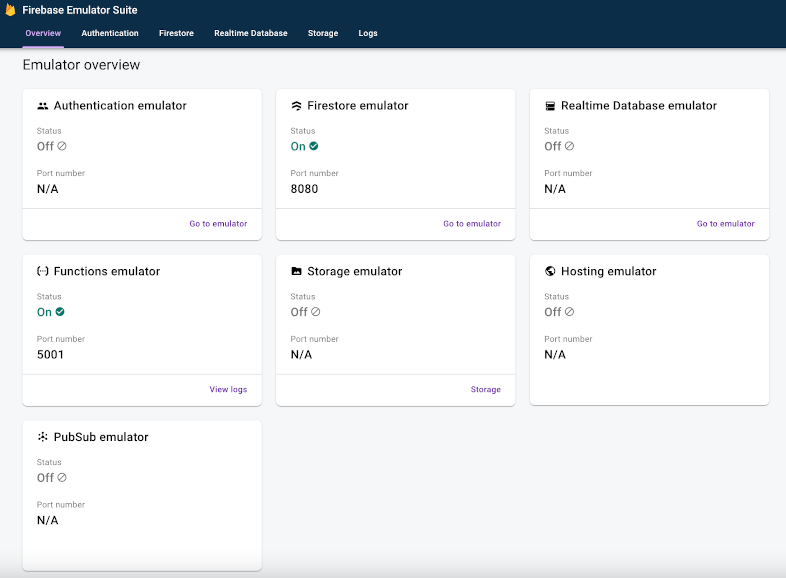
- בממשק המשתמש, בכרטיסייה Firestore > Data, לוחצים על Start collection ופועלים לפי ההנחיות כדי ליצור מסמך חדש באוסף
messages, עם השםoriginalוהערךtest. הפקודה הזו מפעילה את הפונקציה ב-Cloud Functions. שימו לב שתוך זמן קצר יופיע שדהuppercaseחדש, שמאוכלס במחרוזת TEST.
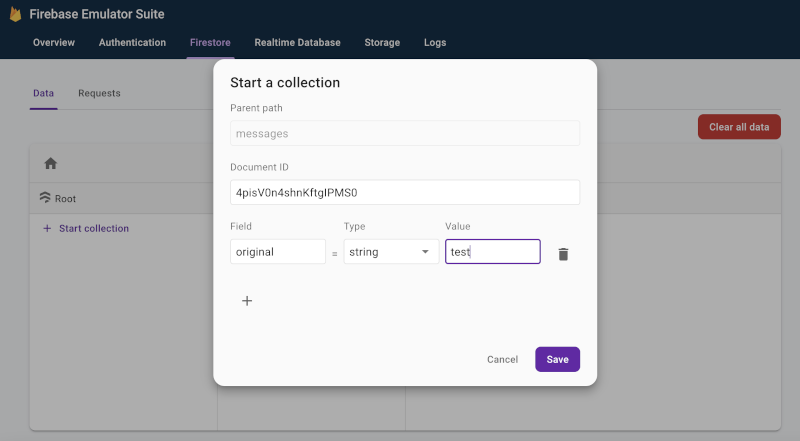
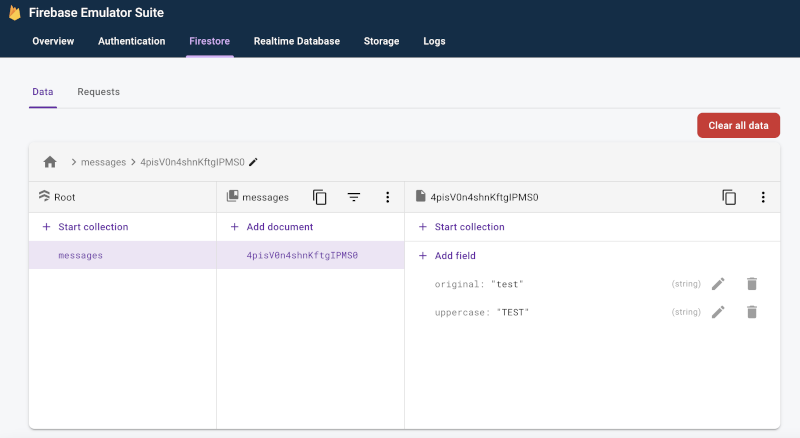
- בכרטיסייה Firestore > Requests, בודקים את הבקשות שנשלחו למסד הנתונים המאומלל, כולל כל הבדיקות של Firebase Security Rules שבוצעו כחלק מהטיפול בבקשות האלה.
- בודקים את הכרטיסייה Logs כדי לוודא שהפונקציה לא נתקלה בשגיאות בזמן עדכון מסד הנתונים.
const functions = require('firebase-functions/v1');
exports.makeUppercase = functions.firestore.document('/messages/{documentId}')
.onCreate((snap, context) => {
const original = snap.data().original;
console.log('Uppercasing', context.params.documentId, original);
const uppercase = original.toUpperCase();
return snap.ref.set({uppercase}, {merge: true});
});
תוכלו לבצע בקלות חזרה בין קוד הפונקציה ב-Cloud Functions לבין האינטראקטיביות לערוך מסד נתונים עד שמגיעים לזרימת הנתונים הרצויה, בלי לגעת קוד גישה למסד נתונים בתוך האפליקציה, הידור מחדש והרצה מחדש של חבילות בדיקה.
חיבור האפליקציה לאמולטורים
אחרי שתתקדמו יפה עם יצירת האב טיפוס האינטראקטיבית ותוכלו לסיים את התהליך תוכלו להוסיף לאפליקציה קוד גישה למסד הנתונים באמצעות ערכת ה-SDK המתאימה. כדי לוודא שההתנהגות של האפליקציה תקינה, תוכלו להמשיך להשתמש בכרטיסייה database (מסד נתונים) ובכרטיסייה Logs (יומנים) ב-Emulator Suite UI.
חשוב לזכור שה-Local Emulator Suite הוא כלי פיתוח מקומי. כתיבת נתונים למסדי הנתונים בסביבת הייצור לא תפעיל פונקציות שאתם יוצרים אב טיפוס שלהן באופן מקומי.
כדי לעבור להשתמש באפליקציה לכתיבה במסד הנתונים, צריך כדי להפנות את כיתות הבדיקה או את ההגדרות האישיות של האפליקציה בCloud Firestore אמולטור.
Kotlin+KTX
// 10.0.2.2 is the special IP address to connect to the 'localhost' of
// the host computer from an Android emulator.
val firestore = Firebase.firestore
firestore.useEmulator("10.0.2.2", 8080)
firestore.firestoreSettings = firestoreSettings {
isPersistenceEnabled = false
}
Java
// 10.0.2.2 is the special IP address to connect to the 'localhost' of
// the host computer from an Android emulator.
FirebaseFirestore firestore = FirebaseFirestore.getInstance();
firestore.useEmulator("10.0.2.2", 8080);
FirebaseFirestoreSettings settings = new FirebaseFirestoreSettings.Builder()
.setPersistenceEnabled(false)
.build();
firestore.setFirestoreSettings(settings);
Swift
let settings = Firestore.firestore().settings settings.host = "127.0.0.1:8080" settings.cacheSettings = MemoryCacheSettings() settings.isSSLEnabled = false Firestore.firestore().settings = settings
Web
import { getFirestore, connectFirestoreEmulator } from "firebase/firestore";
// firebaseApps previously initialized using initializeApp()
const db = getFirestore();
connectFirestoreEmulator(db, '127.0.0.1', 8080);
Web
// Firebase previously initialized using firebase.initializeApp().
var db = firebase.firestore();
if (location.hostname === "localhost") {
db.useEmulator("127.0.0.1", 8080);
}
אוטומציה של הבדיקות באמצעות סקריפטים מותאמים אישית
עכשיו נעבור לשלב האחרון בתהליך העבודה הכולל. אחרי שמסיימים ליצור אב טיפוס של התכונה
באפליקציה שלך ונראה שמבטיח בכל הפלטפורמות, אפשר לפנות
לבצע הטמעה ובדיקה. בתהליכי עבודה של בדיקות יחידה ו-CI, אפשר להפעיל מכונות וירטואליות, להריץ בדיקות בסקריפטים ולכבות מכונות וירטואליות בקריאה אחת באמצעות הפקודה exec:
firebase emulators:exec "./testdir/test.sh"
מידע מפורט יותר על מכונות וירטואליות ספציפיות
עכשיו, אחרי שראיתם איך נראה תהליך העבודה הבסיסי בצד הלקוח, תוכלו להמשיך עם פרטים על האמולטורים הבודדים בחבילה, כולל הסבר כדי להשתמש בהם לפיתוח אפליקציות בצד השרת:
- הוספת האמולטור Authentication לתהליכי העבודה של יצירת האב טיפוס
- מידע מפורט על התכונות של המהדר של Realtime Database
- מידע מפורט על התכונות של המהדר של Cloud Storage for Firebase
- מידע מפורט על תכונות האמולטור Cloud Firestore
- חיבור האפליקציה לאמולטור של Cloud Functions
- בודקים את Firebase Extensions ומצמצמים את עלויות החיוב באמצעות האמולטור Extensions
מה הלאה?
הקפידו לקרוא את הנושאים הקשורים לאמולטורים ספציפיים שצוינו למעלה. לאחר מכן:
- כדי לקבל אוסף של סרטונים ודוגמאות מפורטות של סרטונים, אפשר לעקוב אחר פלייליסט ההדרכה בנושא אמולטורים של Firebase.
- כדאי לבדוק תרחישי שימוש מתקדמים שכוללים בדיקה של כללי האבטחה ו-Firebase Test SDK: בדיקת כללי האבטחה (Cloud Firestore), בדיקת כללי האבטחה (Realtime Database) ובדיקת כללי האבטחה (Cloud Storage for Firebase).

